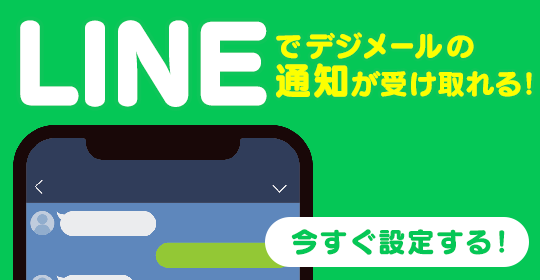デジカフェの通知がLINEで受け取れる!?
出会いは鮮度が命!メールが届いた時はすぐに知りたいですよね。
でも、デジカフェはブラウザ上のサービスなので、アプリのような通知を届けることはできません。
デジカフェは、アプリをリリースしているものの通知機能をまだ実装しておらず(開発中)、以前はメール通知のみでした。
でも実は・・他にも通知を受け取る方法があるんです!
LINEが公式で提供してる「LINE Notify」というサービスを使えば、デジカフェからの通知がLINEに届くようになります。
こちらの記事ではその方法をわかりやすく解説します!
■LINE通知の設定方法
1.通知受信設定ページへアクセス
デジカフェ内の「通知受信設定ページ」にアクセスする。
2.「LINEの通知を設定する」ボタンを押す
LINE通知設定の中の「LINEの通知を設定する」というボタンを押す。

3.通知先を選択(LINEの画面)
LINEが起動し、下のような画面が開きます。
「1:1でLINE Notifyから通知を受け取る」を選んでください。
※他のグループを選ぶとエラーになりますのでご注意ください。


4.送信テストをして確認
デジカフェの画面に戻って「テスト通知を送信する」というボタンを押す。
このボタンが緑色になっていない場合はLINE側の設定が完了していません。
あなたのLINEにテスト通知が届いたら、設定完了です!
(設定完了後もテスト通知のボタンは残りますが再度押す必要はありません)
以下のようにLINEに通知が届きます。
※特にリンク等はクリックする必要はありません!
↓

もしエラーメッセージが表示されたら・・・
次の項目ではエラーの解消方法を解説します!
■送信テストでエラーになった場合
表示されたエラーメッセージをご確認の上、以下の対応方法をお試しください。
「LINE Notifyアカウントが送信したいグループに参加していません。」
グループの選択が間違っている可能性があります。
LINEの設定を一旦解除して、再度設定をお試しください。
通知を送信するトークルームを「1:1でLINE Notifyから通知を受け取る」を選択するようご注意ください。
※LINEの設定解除は次の「設定のやり直し・解除の方法」をご確認ください。
「無効でした。再度設定してください。」
ブラウザを更新すると「LINEの通知を設定する」ボタンがもう一度表示されますので、再度設定をお願いします。
「エラーで送信ができませんでした。時間を置いて確かめてください。」
何らかのエラーが発生している可能性があります。実際に時間をおいて(目安:1時間)再度お試しください。
■設定のやり直し・解除の方法
エラーのため設定をやり直したい場合や、通知を受け取るのをやめたい場合は「LINE Notify」のページから設定解除をします。
1.LINE Notify「マイページ」にログイン
LINE公式「LINE Notify マイページ」
https://notify-bot.line.me/my/
LINEアプリのID(メールアドレス)とパスワードでログインできます。
IDやパスワードの登録・設定については以下をご参照ください。
→ メールアドレスの登録・変更方法(LINE公式ページ)
→ パスワードの登録・変更方法(LINE公式ページ)
2.連携を解除する
ページ上部に、連携しているサービスが表示されます。
デジカフェのサービスを選んで「解除」ボタンを押してください。
解除が完了すると、設定前の状態に戻ります。
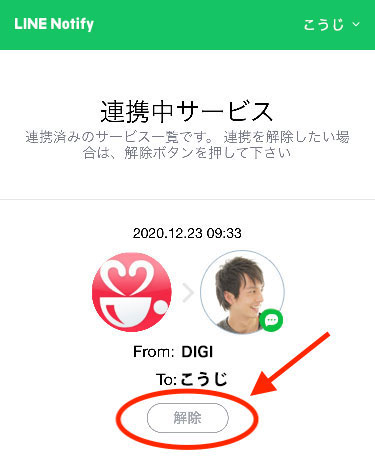
LINE Notifyの仕様については「LINE Notifyお問い合わせ」へご連絡ください。LINE Notify ヘルプ
LINE Notify お問い合わせ解決しない場合はデジカフェサポートフォームよりお問い合わせください。